Créer des entrées manuellement et sauvegarder vos données dans Devolutions Hub Business.
Créer une entrée
- Sélectionner le coffre / coffre d'utilisateur et le dossier dans lequel vous souhaitez créer la nouvelle entrée.
- Cliquer sur le bouton Ajouter situé dans le Volet de navigation.
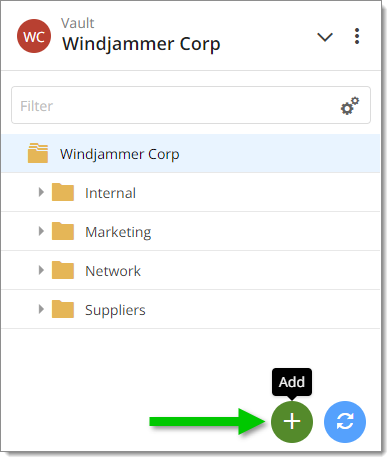
Ajouter - Sélectionner un type d'entrée dans la liste.
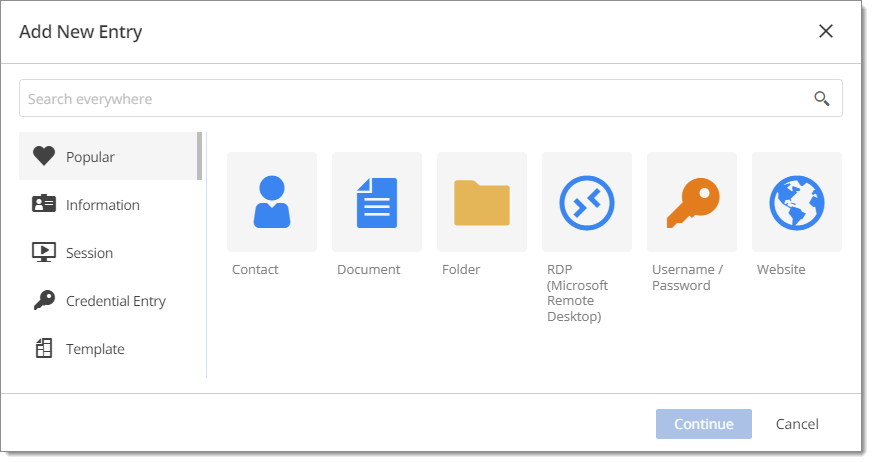
Type d'entrée - Cliquer Continuer.
- Configurer l'entrée avec toutes les informations requises.
- Cliquer Ajouter pour sauvegarder.
Créer une sous-entrée
Les sous-entrées sont des entrées à part entière, indépendantes, situées sous une entrée "parente" dans la vue arborescente. Elles se réfèrent à leur parent avec un ID. Elles sont compatibles avec les pièces jointes, la documentation, l'historique complet, etc.
- Dans l'interface web Devolutions Hub, créer une entrée régulière en suivant les instructions ci-dessus, puis glisser-déposer l'entrée sur une autre.
- Dans Remote Desktop Manager avec une source de données Devolutions Hub, voir Créer une entrée (Windows) ou Créer une entrée (macOS).
Vous ne pouvez pas créer une sous-entrée sous une autre sous-entrée.







